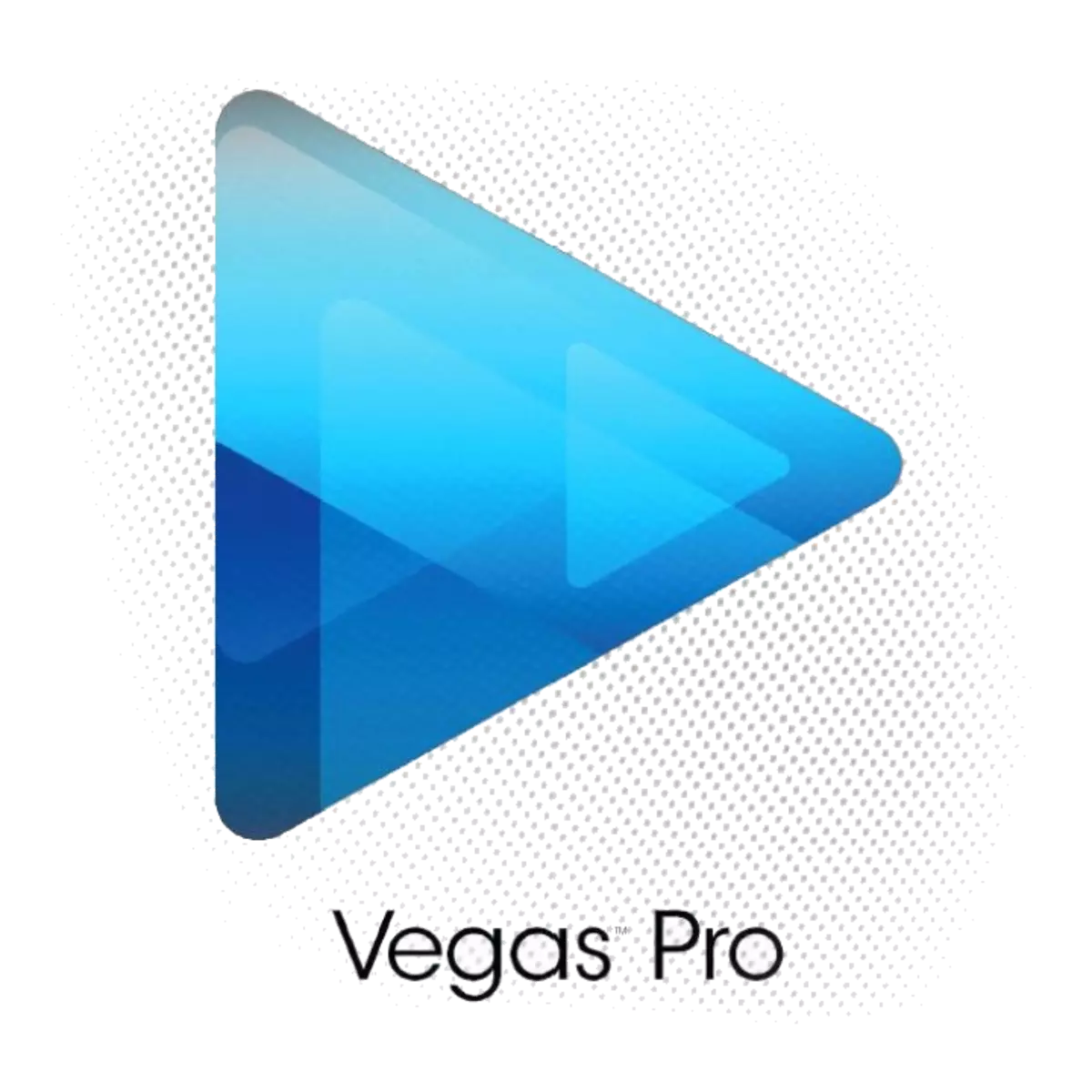
ಆಗಾಗ್ಗೆ, ರೆಂಡರ್ (ಸೇವ್) ವೀಡಿಯೊ ರೆಕಾರ್ಡಿಂಗ್ ಅನ್ನು ಹೇಗೆ ಹೆಚ್ಚಿಸುವುದು ಎಂಬ ಪ್ರಶ್ನೆಗೆ ಬಳಕೆದಾರರು ಉದ್ಭವಿಸುತ್ತಾರೆ. ಎಲ್ಲಾ ನಂತರ, ಮುಂದೆ ವೀಡಿಯೊ ಮತ್ತು ಅದರ ಮೇಲೆ ಹೆಚ್ಚಿನ ಪರಿಣಾಮಗಳು, ಮುಂದೆ ಅದನ್ನು ಪ್ರಕ್ರಿಯೆಗೊಳಿಸಲಾಗುವುದು: 10 ನಿಮಿಷಗಳ ವೀಡಿಯೊ ಸುಮಾರು ಒಂದು ಗಂಟೆಗೆ ನಿರೂಪಿಸಬಹುದು. ಪ್ರಕ್ರಿಯೆಗೆ ಖರ್ಚು ಮಾಡಲಾದ ಸಮಯವನ್ನು ಕಡಿಮೆ ಮಾಡಲು ನಾವು ಪ್ರಯತ್ನಿಸುತ್ತೇವೆ.
ಗುಣಮಟ್ಟದಿಂದಾಗಿ ರೆಂಡರ್ ಅನ್ನು ವೇಗಗೊಳಿಸಿ
1. ನೀವು ವೀಡಿಯೊದೊಂದಿಗೆ ಕೆಲಸ ಪೂರ್ಣಗೊಂಡ ನಂತರ, ಫೈಲ್ ಮೆನುವಿನಲ್ಲಿ, "ದೃಶ್ಯೀಕರಿಸು ..." ಟ್ಯಾಬ್ ಅನ್ನು ಆಯ್ಕೆ ಮಾಡಿ ("ಹೇಗೆ ಲೆಕ್ಕ ಹಾಕಿ ...", "ನಿರೂಪಿಸಿ ...").
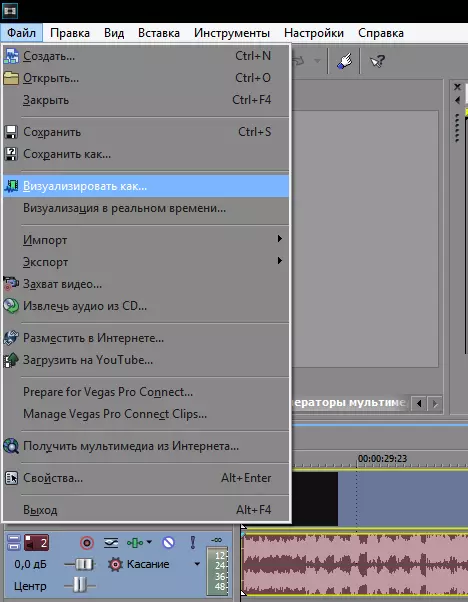
2. ನಂತರ ನೀವು ಪಟ್ಟಿಯಿಂದ ಸ್ವರೂಪ ಮತ್ತು ರೆಸಲ್ಯೂಶನ್ ಅನ್ನು ಆಯ್ಕೆ ಮಾಡಬೇಕಾಗುತ್ತದೆ (ನಾವು ಇಂಟರ್ನೆಟ್ ಎಚ್ಡಿ 720p ತೆಗೆದುಕೊಳ್ಳುತ್ತೇವೆ).
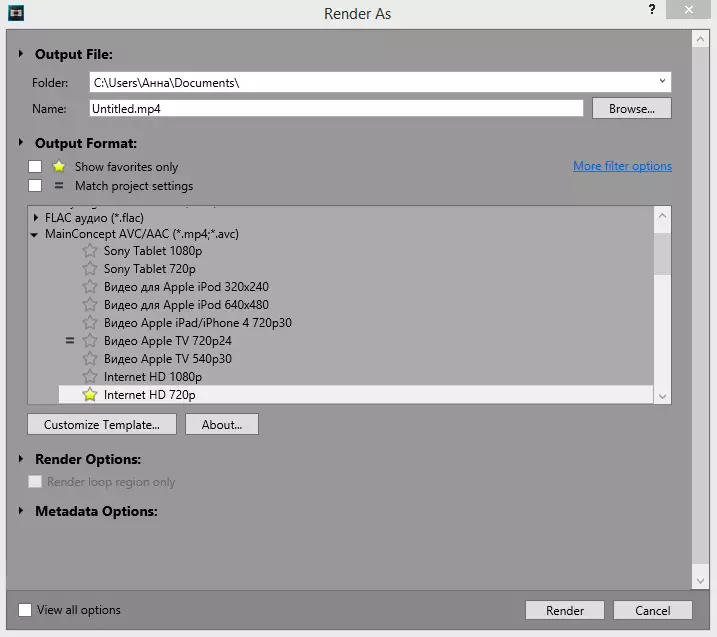
3. ಆದರೆ ಈಗ ನಾವು ಹೆಚ್ಚು ವಿವರವಾದ ಸೆಟ್ಟಿಂಗ್ಗಳಿಗೆ ಹೋಗೋಣ. "ಕಸ್ಟಮೈಸ್ ಟೆಂಪ್ಲೇಟ್" ಗುಂಡಿಯನ್ನು ಕ್ಲಿಕ್ ಮಾಡಿ ಮತ್ತು ವೀಡಿಯೊ ಸೆಟ್ಟಿಂಗ್ಗಳಲ್ಲಿ ತೆರೆಯುವ ವಿಂಡೋದಲ್ಲಿ, 10,000,000 ಮತ್ತು ಫ್ರೇಮ್ ದರವನ್ನು 29.970 ರೊಳಗೆ ಬದಲಾಯಿಸಿ.

4. ಯೋಜನೆಯ ಸೆಟ್ಟಿಂಗ್ಗಳಲ್ಲಿ ಅದೇ ವಿಂಡೋದಲ್ಲಿ, ಡ್ರಾಯಿಂಗ್ ವೀಡಿಯೊದ ಗುಣಮಟ್ಟವನ್ನು ಹೊಂದಿಸಿ - ಅತ್ಯುತ್ತಮ.
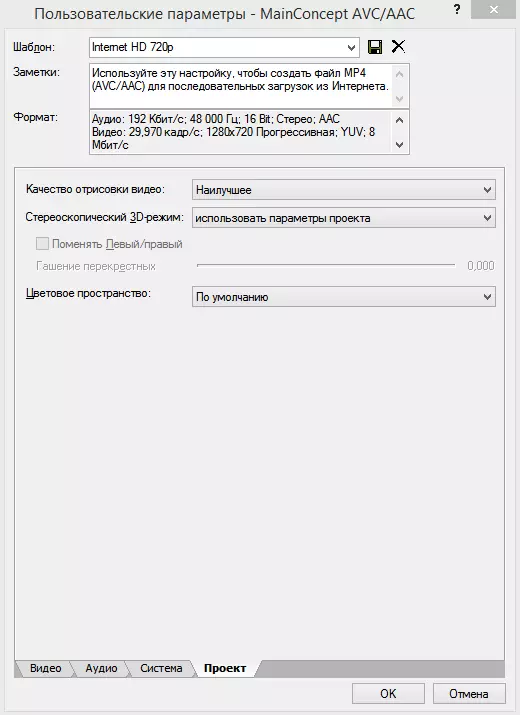
ಈ ವಿಧಾನವು ವೀಡಿಯೊ ರೆಕಾರ್ಡಿಂಗ್ಗಳ ವೇಗ ರೆಂಡರಿಂಗ್ಗೆ ಸಹಾಯ ಮಾಡುತ್ತದೆ, ಆದರೆ ವೀಡಿಯೊದ ಗುಣಮಟ್ಟ ಸ್ವಲ್ಪಮಟ್ಟಿಗೆ, ಆದರೆ ಹದಗೆಡಿಸುತ್ತದೆ ಎಂಬುದನ್ನು ಗಮನಿಸಿ.
ವೀಡಿಯೊ ಕಾರ್ಡ್ ಕಾರಣದಿಂದ ನಿರೂಪಣೆಯ ವೇಗವರ್ಧನೆ
ವೀಡಿಯೊ ಸೆಟ್ಟಿಂಗ್ಗಳ ಟ್ಯಾಬ್ನಲ್ಲಿನ ಇತ್ತೀಚಿನ ಐಟಂಗೆ ಗಮನ ಕೊಡಿ - ಕೋಡಿಂಗ್ ಮೋಡ್. ನೀವು ಈ ನಿಯತಾಂಕವನ್ನು ಸರಿಯಾಗಿ ಕಾನ್ಫಿಗರ್ ಮಾಡಿದರೆ, ನಿಮ್ಮ ವೀಡಿಯೊವನ್ನು ಕಂಪ್ಯೂಟರ್ಗೆ ಉಳಿಸುವ ವೇಗವನ್ನು ನೀವು ಸರಳವಾಗಿ ಹೆಚ್ಚಿಸಬಹುದು.
ನಿಮ್ಮ ವೀಡಿಯೊ ಕಾರ್ಡ್ Opencl ಅಥವಾ Cuda ತಂತ್ರಜ್ಞಾನವನ್ನು ಬೆಂಬಲಿಸಿದರೆ, ಸೂಕ್ತವಾದ ನಿಯತಾಂಕವನ್ನು ಆಯ್ಕೆ ಮಾಡಿ.

ಆಸಕ್ತಿದಾಯಕ!
ಸಿಸ್ಟಮ್ ಟ್ಯಾಬ್ನಲ್ಲಿ, ನೀವು ಯಾವ ತಂತ್ರಜ್ಞಾನವನ್ನು ಬಳಸಬಹುದಾದ "ಗ್ರಾಫಿಕ್ಸ್ ಪ್ರೊಸೆಸರ್" ಗುಂಡಿಯನ್ನು ಕ್ಲಿಕ್ ಮಾಡಿ.

ಹೀಗಾಗಿ, ನೀವು ವೀಡಿಯೊದ ಸಂರಕ್ಷಣೆಯನ್ನು ವೇಗಗೊಳಿಸಬಹುದು, ಆದರೂ ಹೆಚ್ಚು ಅಲ್ಲ. ವಾಸ್ತವವಾಗಿ, ವಾಸ್ತವವಾಗಿ, ಸೋನಿ ವೆಗಾಸ್ನಲ್ಲಿ ರೆಂಡರಿಂಗ್ ದರವನ್ನು ಹೆಚ್ಚಿಸಿ, ಗುಣಮಟ್ಟದ ವಿನಾಶಕ್ಕೆ ಅಥವಾ "ಕಬ್ಬಿಣದ" ಕಂಪ್ಯೂಟರ್ ಅನ್ನು ನವೀಕರಿಸುವುದರ ಮೂಲಕ ಸಾಧ್ಯವಿದೆ.
